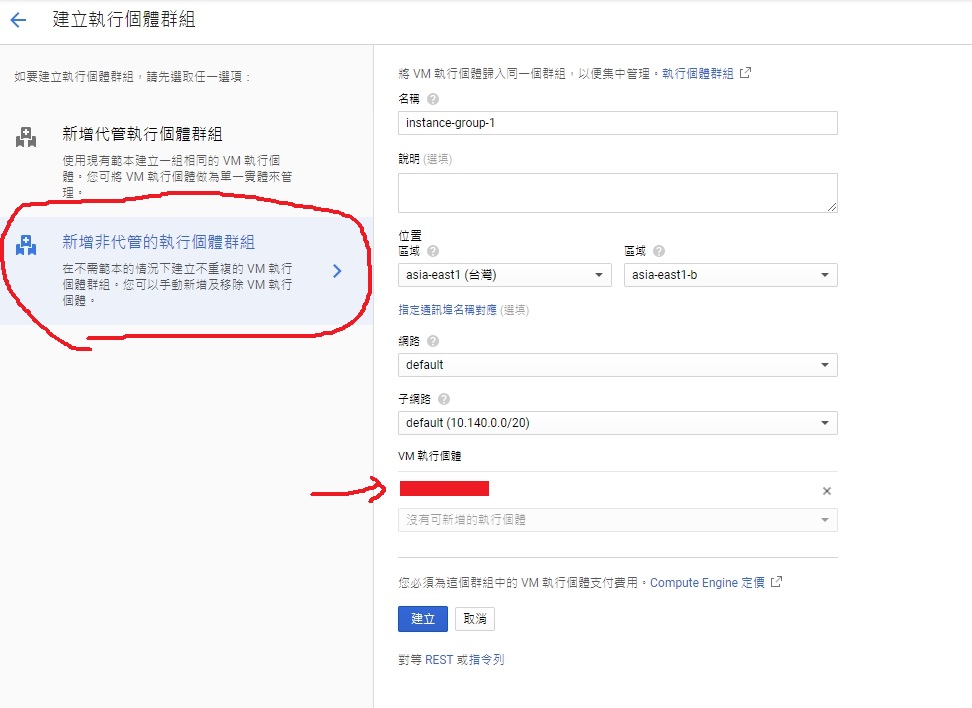前情提要#
最近要將手邊的案子掛上HTTPS,機器是在Google Cloud Platform (GCP)上面開compute engine (gce),並在裡面run docker (nginx),讓我們來看看現在的配置。

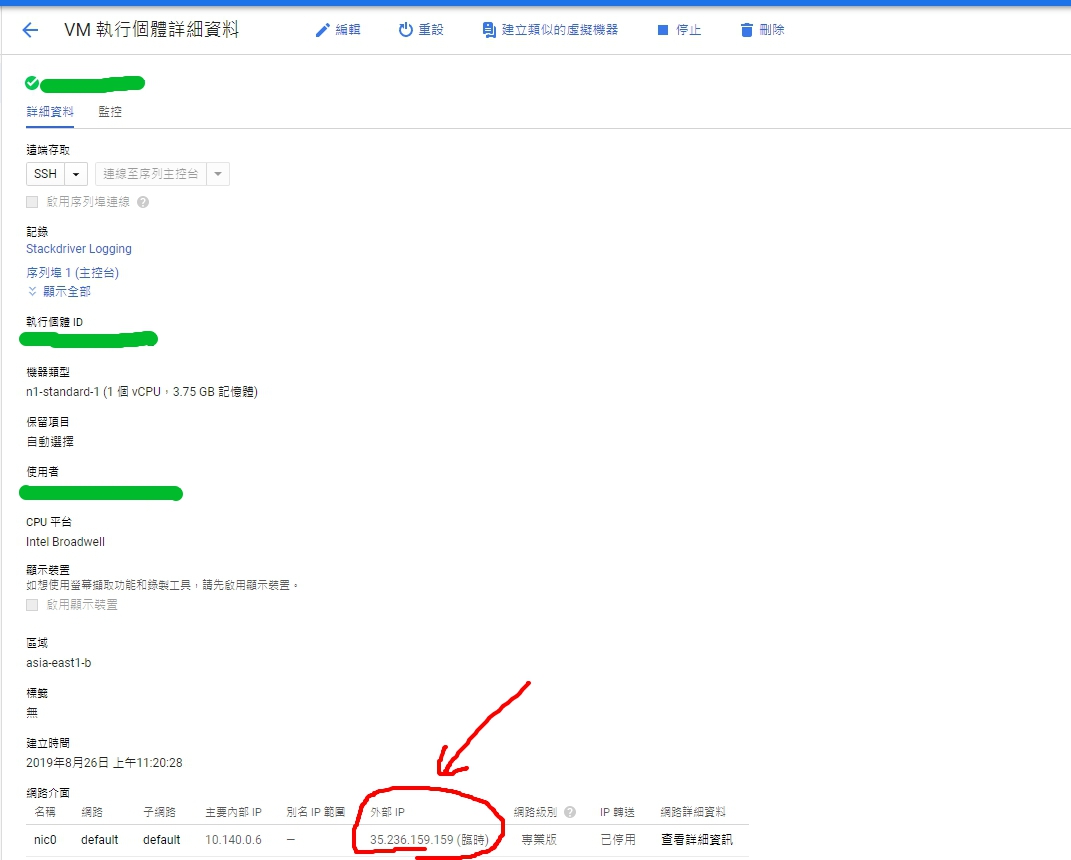
從上面兩張圖可以看到,現在GCE是有掛上static ip,好讓Godaddy DNS可以直接指向IP。並且把80/443兩個port的資料forward到nginx docker,這裡雖然有開啟443 forward,但內部nginx卻沒有listen 443,也沒有certificate。
1 | server { |
現在要開始掛HTTPS,目前觀察有兩種做法:
- GCE VM或docker裡使用Let’s Encrypt自己簽certificate,並定期renew
- 用GCP裡的HTTP(S) load balancer簽certificate
因為這次不太想增加機器運作負擔,所以我選擇第2條路,馬上來看看架構圖: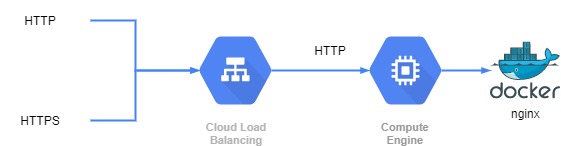
Instance group#
第一步我們要先替Instance建立一個group,可以透過**Compute Engine / 執行個體群組(Instance Groups)**建立一個新的instance group。
記得建立的時候選新增非代管的執行個體群組,並在VM 執行個體裡選擇你們的VM
結果就會像下面這樣: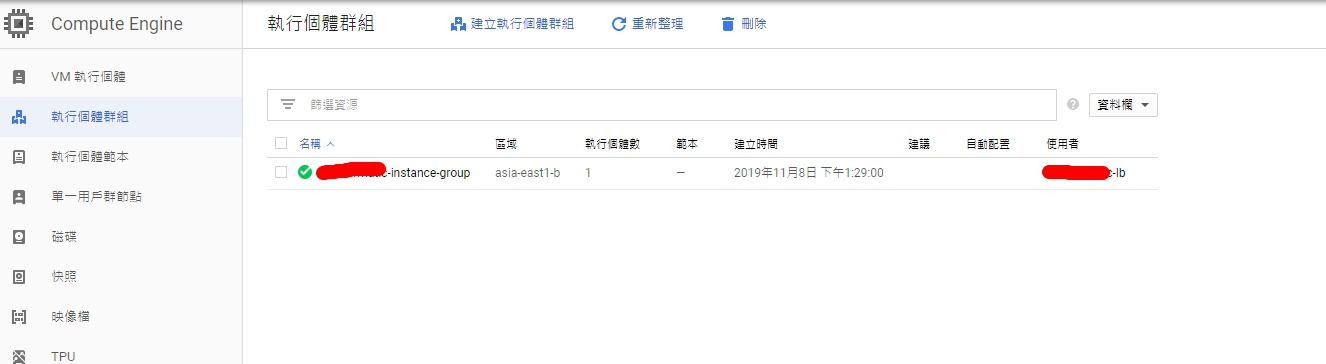
接下來我們就可以進到下一步,設定load balancer。
HTTP(S) load balancer#
打開sidebar找到網路服務 / 負載平衡 / 建立負載平衡器,選擇HTTP(S)負載平衡後,就可以開始輸入資訊: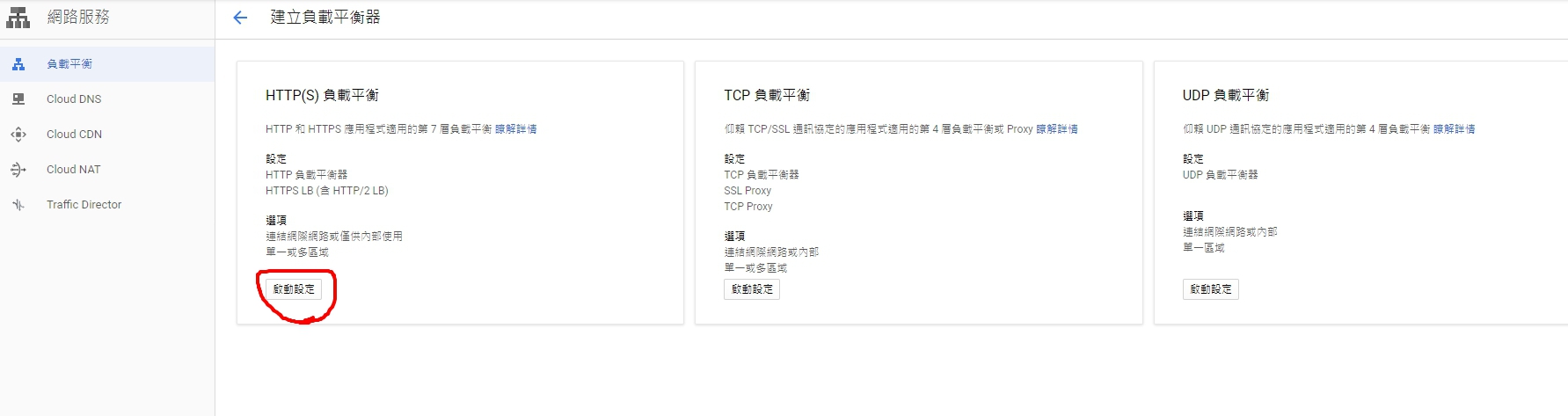
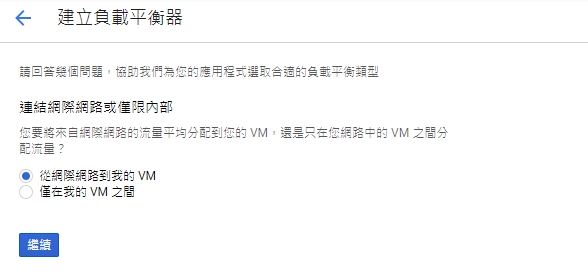
接著是建立後端服務,這部分相對單純,只要把instance group設定好,並把port number設定為80, 443,最後因為我們nginx 只有listen 80 port,所以下面有個健康狀態檢查 (health check)建立一個新的health check並設定port 80即可。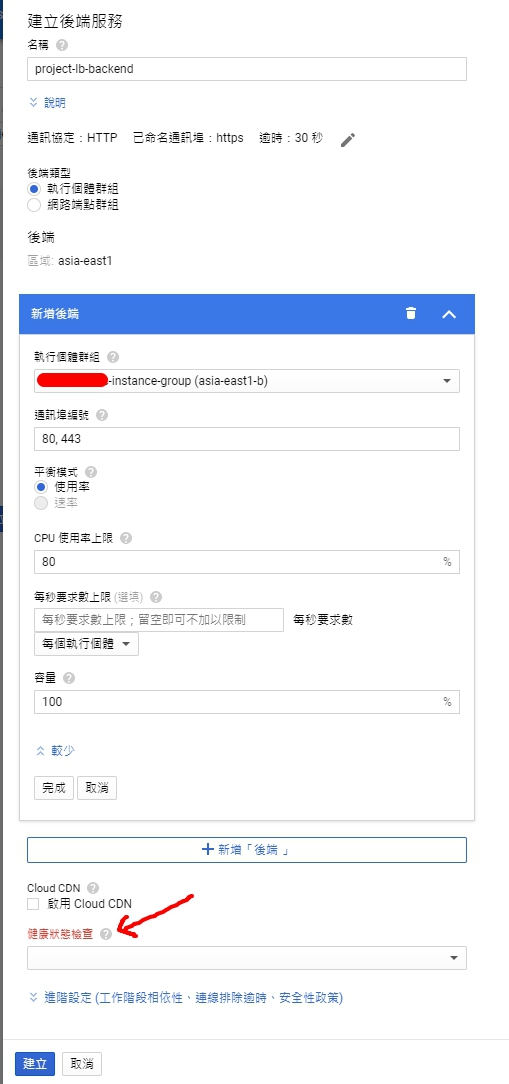
這邊建立好以後,主機與路徑規則會自動幫我們生成。如果沒有額外的static resource相關路徑要修改,其實這邊不用動。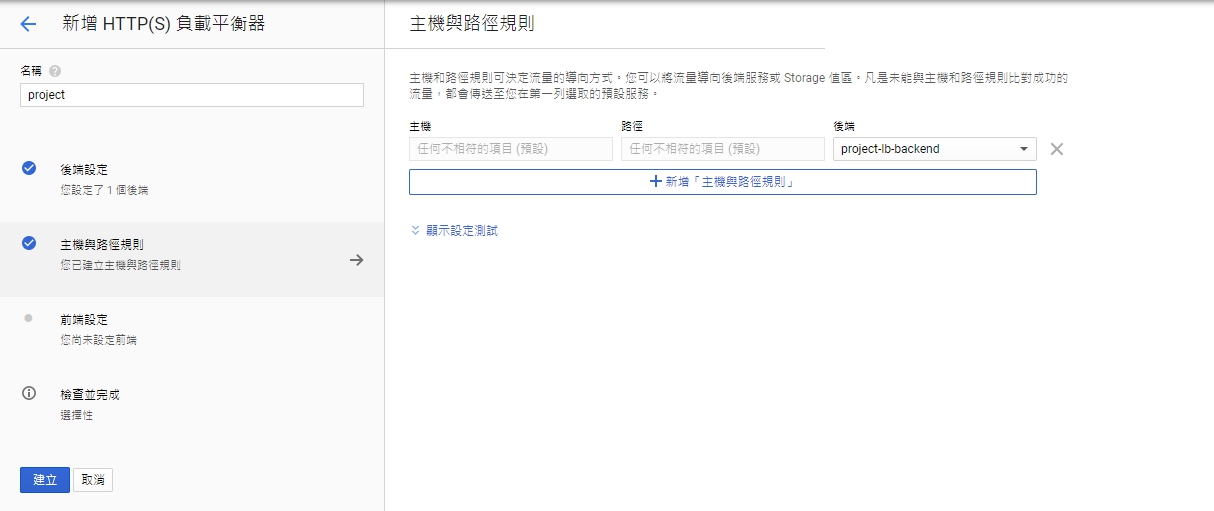
最後是卡關卡很久的地方建立前端服務,這邊有三個要注意的:
針對HTTPS建立憑證#
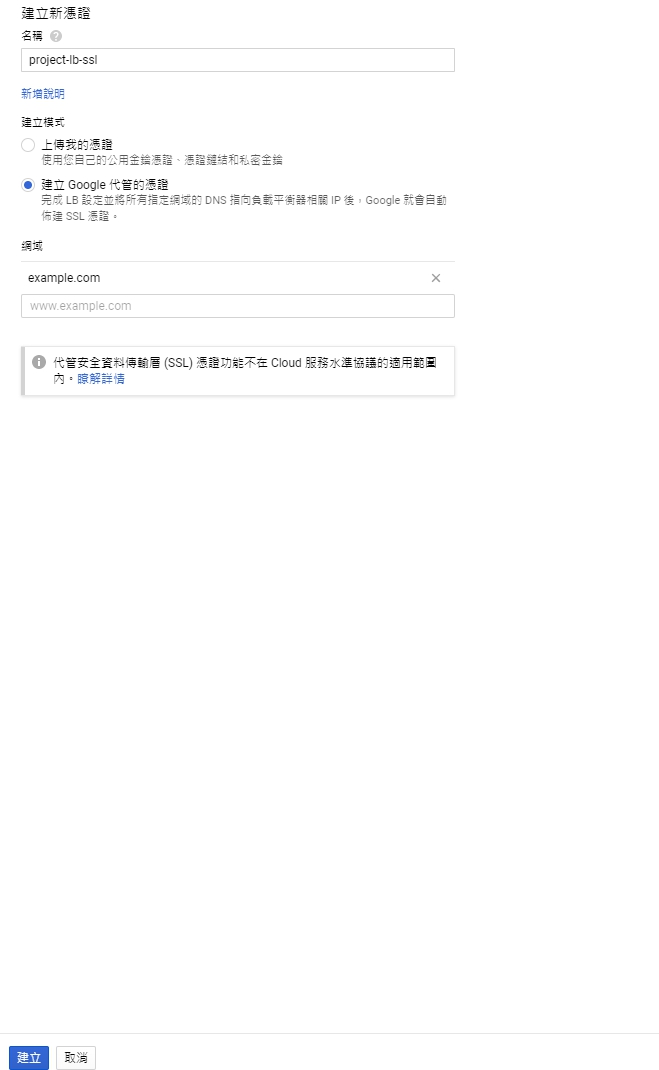
這邊因為我沒有憑證,所以我讓Google代管,只需要輸入domain即可。
建立靜態IP位址,不要使用臨時的位址#
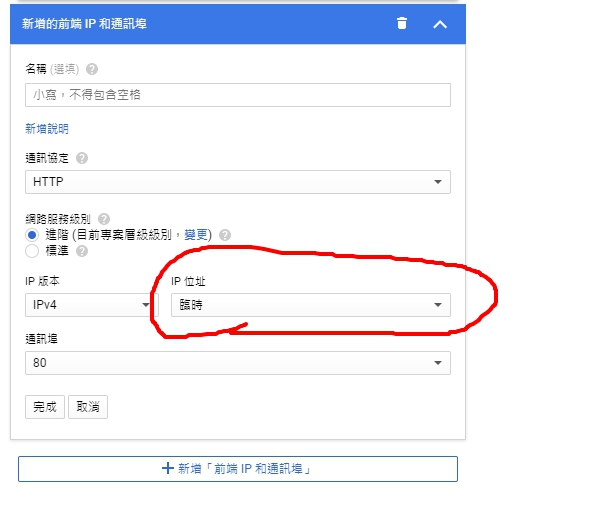
如果都選臨時,會發現到時候要設定DNS的時候無法分辨80/443要去哪個IP,所以這邊選擇建立一個靜態位址,只需要在臨時這邊改成建立IP位址,並輸入名稱即可。
之後可以在sidebar裡的VPC網路 / 外部IP位址,找到剛剛保留的ip address
建立兩個前端IP和通訊埠,一個給80,一個給443#
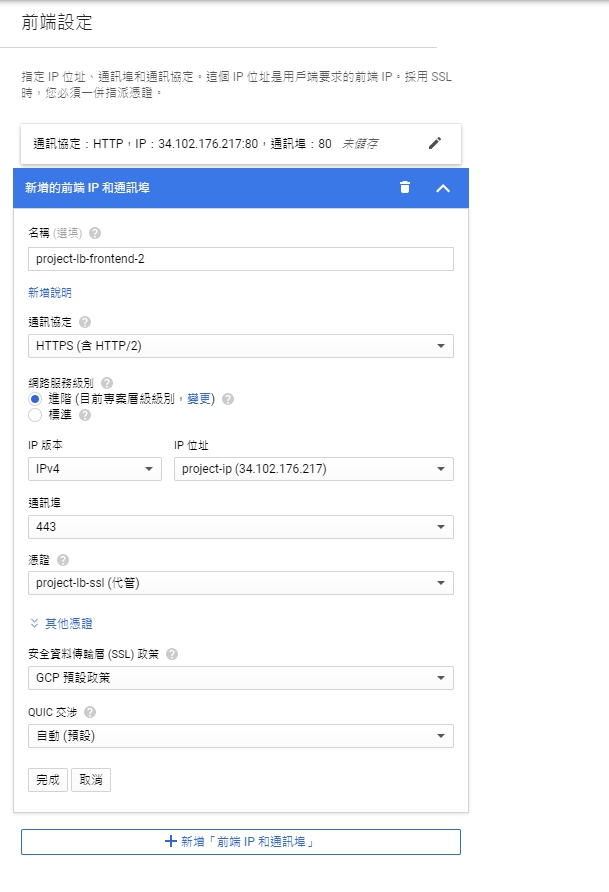
這邊可以看到兩個的IP是一樣的,port則分別為80跟443,這樣基本上就設定好了。
最後來看看設定的結果: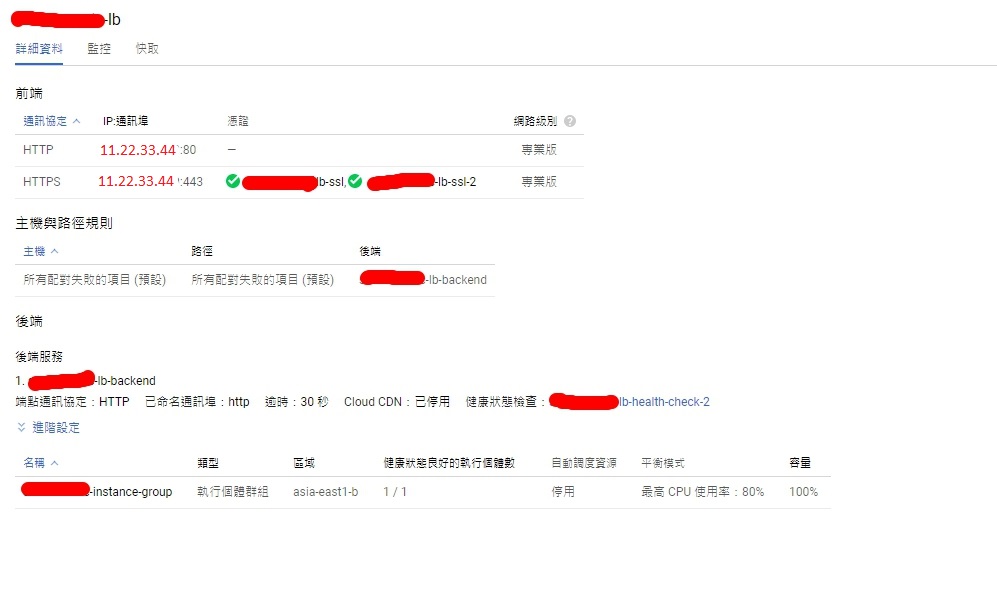
我把我專案名稱碼掉了…
這邊要注意到綠色勾勾,這可能要等20分鐘左右才會出現。
如果DNS沒設定好,讓domain找不到網站的話,他最後還會跳出FAILED_NOT_VISIBLE
等看到綠色勾勾以後,接著最後一步,就是godaddy設定DNS,把位址指到剛剛建立的IP就好。
省錢步驟
記得最開始我們VM有掛上外部IP嗎?這時候他已經不需要了,沒用到的固定IP會被收取額外的費用
所以我們可以編輯VM設定,把外部IP取消,然後去VPC網路 / 外部IP位址釋放剛剛沒有用到的IP。